标签:不能 需要 ant led 覆盖 ice 设置 basedir get
 ?
?
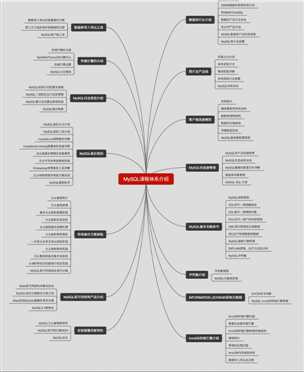

数据(data)是事实或观察的结果,是对客观事物的逻辑归纳,是用于表示客观事物的未经加工的的原始素材。
数据可以是连续的值,比如声音、图像,称为模拟数据。也可以是离散的,如符号、文字,称为数字数据。
在计算机系统中,数据以二进制信息单元0,1的形式表示。
数据的定义: 数据是指对客观事件进行记录并可以鉴别的符号,是对客观事物的性质、状态以及相互关系等进行记载的物理符号或这些物理符号的组合。它是可识别的、抽象的符号。*
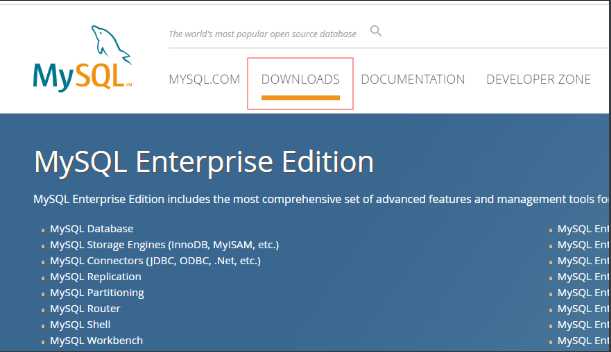
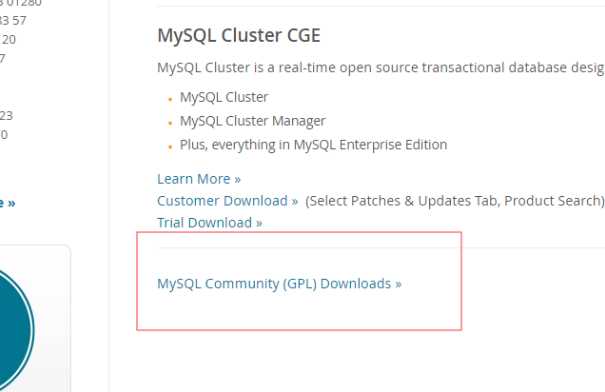
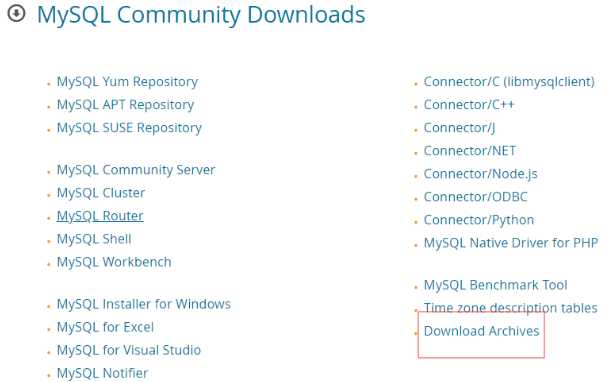
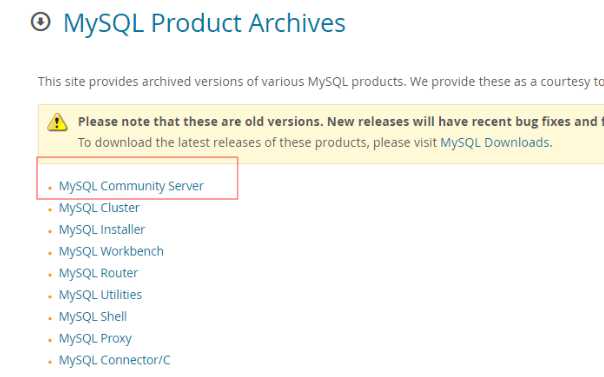
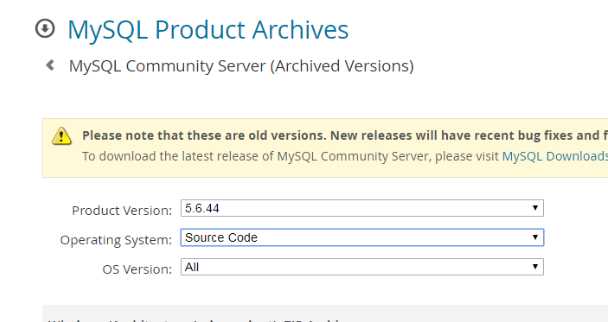
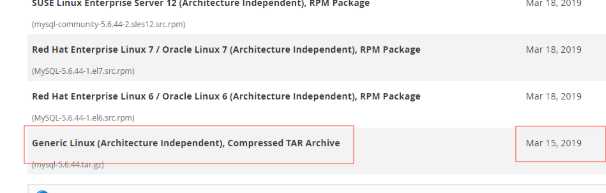
mysql5.6版本:GA6-12个月,小版本是偶数版本
MySQL5.7版本:GA 6-12个月 ,小版本是偶数版本,选择MySQL5.7.17以上版本 (MGR)
源码:
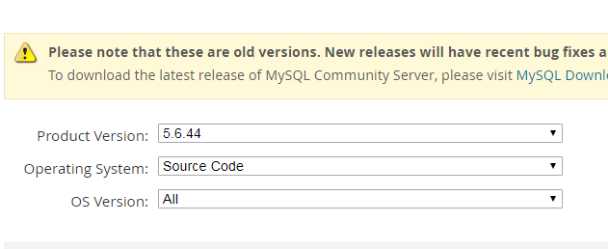
二进制:
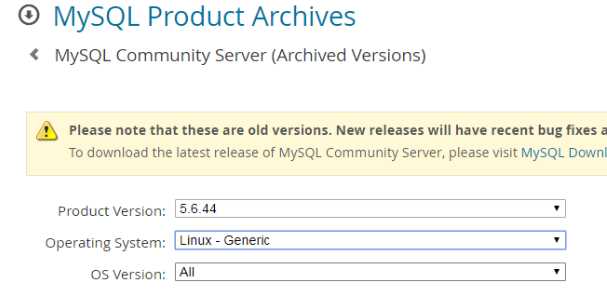
1.安全性
2.集群
DBMS(database management system)
?
RDBMS关系型数据库
mysql,oracle,mssql(sqlserver) t-sql
以多张二维表的方式来存储,又给多张表建立了一定的关系(关系型数据库)

NoSQL非关系数据库
左边rdbms右边nosql 很多以json格式进行存储数据的(mogodb)
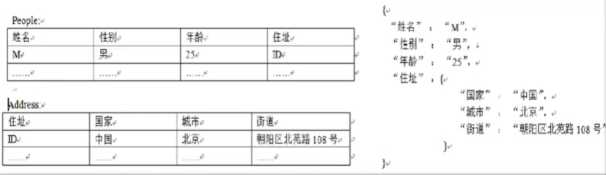
不使用SQL语句
json (key:value)
MongoDB,Redis,elasticsearch
RDMS与NoSQL对比
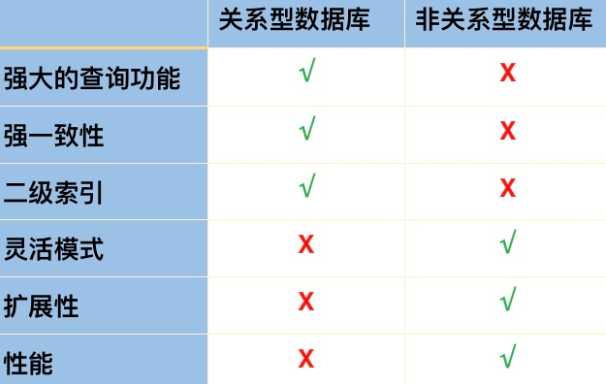
关系型数据库(RDBMS)的特点:
非关系型数据库(NoSQL:Not only SQL)的特点:
时代特点对比:
3.1 memcache的诞生,关注的点是性能,但是针对安全性能关注比较低,随着安全性能需求不断提升,所以有了redis。
NoSQL特性总览
NoSQL的分类、特点、典型产品
数据库产品介绍
Oracle公司产品介绍
| 大版本 | 经典版本号 |
|---|---|
| 7 | 7.3.4 |
| 8i(internet) | 8.1.7 |
| 9i | 9.2.0.8 |
| ==10g(grid)== | 10.2.0.4 |
| ==11g== | 11.2.0.3、11.2.0.4 |
| 12c(cloud) | None |
| 18c | None |
Oracle的市场应用
MySQL数据库版本介绍
MySQL的市场应用
其他公司产品介绍
企业使用数据库情况

谁说金融公司不能用MySQL???????

MySQL简介(特点)
MySQL产品线
产品线1:
产品线2:
2) PerconaDB 第三方 Xtrabackup PerconaDB
MySQL安装方式
安装MySQL
0.安装依赖包
[root@db01 mysql-5.6.44]# yum install -y cmake ncurses-devel autoconf1.下载安装包
wget https://downloads.mysql.com/archives/get/file/mysql-5.6.44.tar.gz2.解压
[root@db01 ~]# tar xf mysql-5.6.44.tar.gz
[root@db01 ~]# cd mysql-5.6.44
[root@db01 mysql-5.6.44]# ll
total 252
drwxr-xr-x 2 7161 31415 4096 Mar 15 2019 BUILD
drwxr-xr-x 2 7161 31415 4096 Mar 15 2019 client
drwxr-xr-x 4 7161 31415 4096 Mar 15 2019 cmake
-rw-r--r-- 1 7161 31415 23415 Mar 15 2019 CMakeLists.txt
drwxr-xr-x 3 7161 31415 21 Mar 15 2019 cmd-line-utils
-rw-r--r-- 1 7161 31415 19838 Mar 15 2019 config.h.cmake
-rw-r--r-- 1 7161 31415 40929 Mar 15 2019 configure.cmake
-rw-r--r-- 1 7161 31415 17987 Mar 15 2019 COPYING
drwxr-xr-x 2 7161 31415 312 Mar 15 2019 dbug
drwxr-xr-x 2 7161 31415 80 Mar 15 2019 Docs
-rw-r--r-- 1 7161 31415 65958 Mar 15 2019 Doxyfile-perfschema
drwxr-xr-x 4 7161 31415 229 Mar 15 2019 extra
drwxr-xr-x 4 7161 31415 4096 Mar 15 2019 include
-rw-r--r-- 1 7161 31415 333 Mar 15 2019 INSTALL
drwxr-xr-x 3 7161 31415 224 Mar 15 2019 libmysql
drwxr-xr-x 3 7161 31415 204 Mar 15 2019 libmysqld
drwxr-xr-x 2 7161 31415 221 Mar 15 2019 libservices
drwxr-xr-x 2 7161 31415 4096 Mar 15 2019 man
drwxr-xr-x 10 7161 31415 305 Mar 15 2019 mysql-test
drwxr-xr-x 2 7161 31415 4096 Mar 15 2019 mysys
drwxr-xr-x 2 7161 31415 300 Mar 15 2019 mysys_ssl
drwxr-xr-x 9 7161 31415 113 Mar 15 2019 packaging
drwxr-xr-x 11 7161 31415 187 Mar 15 2019 plugin
-rw-r--r-- 1 7161 31415 2496 Mar 15 2019 README
drwxr-xr-x 2 7161 31415 4096 Mar 15 2019 regex
drwxr-xr-x 2 7161 31415 4096 Mar 15 2019 scripts
drwxr-xr-x 2 7161 31415 6 Mar 15 2019 source_downloads
drwxr-xr-x 4 7161 31415 12288 Mar 15 2019 sql
drwxr-xr-x 5 7161 31415 4096 Mar 15 2019 sql-bench
drwxr-xr-x 2 7161 31415 155 Mar 15 2019 sql-common
drwxr-xr-x 13 7161 31415 169 Mar 15 2019 storage
drwxr-xr-x 2 7161 31415 4096 Mar 15 2019 strings
drwxr-xr-x 5 7161 31415 4096 Mar 15 2019 support-files
drwxr-xr-x 2 7161 31415 4096 Mar 15 2019 tests
drwxr-xr-x 5 7161 31415 70 Mar 15 2019 unittest
-rw-r--r-- 1 7161 31415 88 Mar 15 2019 VERSION
drwxr-xr-x 3 7161 31415 298 Mar 15 2019 vio
drwxr-xr-x 2 7161 31415 32 Mar 15 2019 win
drwxr-xr-x 11 7161 31415 4096 Mar 15 2019 zlib3.创建需要安装的路径
[root@db01 mysql-5.6.44]# mkdir /application4.生成 ./configure --prefix=/usr/local/nginx-1.16.0 cmake 、gmake
cmake . -DCMAKE_INSTALL_PREFIX=/opt/mysql-5.6.44 -DMYSQL_DATADIR=/opt/mysql-5.6.44/data -DMYSQL_UNIX_ADDR=/opt/mysql-5.6.44/tmp/mysql.sock -DDEFAULT_CHARSET=utf8 -DDEFAULT_COLLATION=utf8_general_ci -DWITH_EXTRA_CHARSETS=all -DWITH_INNOBASE_STORAGE_ENGINE=1 -DWITH_FEDERATED_STORAGE_ENGINE=1 -DWITH_BLACKHOLE_STORAGE_ENGINE=1 -DWITHOUT_EXAMPLE_STORAGE_ENGINE=1 -DWITH_ZLIB=bundled -DWITH_SSL=bundled -DENABLED_LOCAL_INFILE=1 -DWITH_EMBEDDED_SERVER=1 -DENABLE_DOWNLOADS=1 -DWITH_DEBUG=05.编译
[root@db01 mysql-5.6.44]# make6.安装
[root@db01 mysql-5.6.44]# make install
[root@db01 mysql-5.6.44]# ll /opt/mysql-5.6.44/
total 44
drwxr-xr-x 2 root root 4096 Oct 30 16:18 bin
-rw-r--r-- 1 root root 17987 Mar 15 2019 COPYING
drwxr-xr-x 3 root root 18 Oct 30 16:17 data
drwxr-xr-x 2 root root 55 Oct 30 16:17 docs
drwxr-xr-x 3 root root 4096 Oct 30 16:17 include
drwxr-xr-x 3 root root 291 Oct 30 16:17 lib
drwxr-xr-x 4 root root 30 Oct 30 16:17 man
drwxr-xr-x 10 root root 4096 Oct 30 16:18 mysql-test
-rw-r--r-- 1 root root 2496 Mar 15 2019 README
drwxr-xr-x 2 root root 30 Oct 30 16:18 scripts
drwxr-xr-x 28 root root 4096 Oct 30 16:18 share
drwxr-xr-x 4 root root 4096 Oct 30 16:18 sql-bench
drwxr-xr-x 2 root root 136 Oct 30 16:18 support-files
[root@db01 mysql-5.6.44]# ll /opt/mysql-5.6.44/data/
total 0
drwxr-xr-x 2 root root 20 Oct 30 16:17 test---------------------------------------------------华丽的分割线---------------------------------------------------
7.创建用户
[root@db01 mysql-5.6.44]# useradd mysql -s /sbin/nologin -M8.拷贝启动脚本
[root@db01 support-files]# cd /opt/mysql-5.6.44/support-files/
[root@db01 support-files]# cp mysql.server /etc/init.d/mysqld9.拷贝配置文件
[root@db01 support-files]# cp my-default.cnf /etc/my.cnf
cp: overwrite ‘/etc/my.cnf’? y(覆盖)10.创建socket文件存放目录
mkdir /opt/mysql-5.6.44/tmp11.软链接
cd /opt/mysql-5.6.44/scripts
[root@db01 scripts]# ln -s /opt/mysql-5.6.44 /opt/mysql12.给MySQL目录授权
[root@db01 scripts]# chown -R mysql.mysql /opt/*13.初始化数据库
[root@db01 scripts]# cd /opt/mysql-5.6.44/scripts
[root@db01 scripts]# ./mysql_install_db --user=mysql --basedir=/opt/mysql --datadir=/opt/mysql/data
两个ok,初始化成功
14.启动MySQL
[root@db01 scripts]# /etc/init.d/mysqld start
Starting MySQL. SUCCESS! 15.添加环境变量
[root@db01 scripts]# vim /etc/profile.d/mysql.sh
export PATH="/opt/mysql/bin:$PATH"
#加载环境变量
[root@db01 scripts]# source /etc/profile
#查看所有的环境变量
[root@db01 scripts]# echo $PATH
/application/mysql/bin:/usr/local/sbin:/usr/local/bin:/usr/sbin:/usr/bin:/root/bin
#检查端口
[root@db01 scripts]# netstat -lntup
tcp6 0 0 :::3306 :::* LISTEN 34209/mysqld 解压开就能使用,绿色安装
1.下载
wget https://downloads.mysql.com/archives/get/file/mysql-5.6.44-linux-glibc2.12-x86_64.tar.gz
yum install -y autoconf2.解压
[root@db02 ~]# tar xf mysql-5.6.44-linux-glibc2.12-x86_64.tar.gz3.创建MySQL用户
[root@db02 ~]# useradd mysql -s /sbin/nologin -M
4.创建MySQL安装目录
[root@db02 ~]# mkdir /opt
5.移动MySQL到安装目录下
cd /root
[root@db02 ~]# mv mysql-5.6.44-linux-glibc2.12-x86_64 /opt/mysql-5.6.44
6.做软链接
[root@db02 ~]# ln -s /opt/mysql-5.6.44 /opt/mysql
7.拷贝启动脚本
cd/opt/mysql/support-files
[root@db02 support-files]# cp mysql.server /etc/init.d/mysqld
8.拷贝配置文件
[root@db02 support-files]# cp my-default.cnf /etc/my.cnf
cp: overwrite ‘/etc/my.cnf’? y(覆盖)
9.初始化
cd /opt/mysql/scripts
[root@db02 scripts]# ./mysql_install_db --basedir=/opt/mysql --datadir=/opt/mysql/data --user=mysql

初始化有两个ok,成功
10.授权MySQL目录
[root@db02 scripts]# chown -R mysql.mysql /opt/mysql*11.修改mysql启动脚本和程序
[root@db02 scripts]# sed -i 's#/usr/local#/opt#g' /etc/init.d/mysqld /opt/mysql/bin/mysqld_safe
12.启动
[root@db02 scripts]# /etc/init.d/mysqld start13.添加环境变量
[root@db02 scripts]# vim /etc/profile.d/mysql.sh
export PATH="/opt/mysql/bin:$PATH"
source /etc/profile.d/mysql.sh#编辑脚本文件
[root@db02 scripts]# vim /usr/lib/systemd/system/mysqld.service
[Unit]
Description=MySQL Server
Documentation=man:mysqld(8)
Documentation=https://dev.mysql.com/doc/refman/en/using-systemd.html
After=network.target
After=syslog.target
[Install]
WantedBy=multi-user.target
[Service]
User=mysql
Group=mysql
ExecStart=/application/mysql/bin/mysqld --defaults-file=/etc/my.cnf
LimitNOFILE = 5000#编辑脚本文件
[root@db02 scripts]# vim /usr/lib/systemd/system/mysqld.service
[Unit]
Description=MySQL Server
Documentation=man:mysqld(8)
Documentation=https://dev.mysql.com/doc/refman/en/using-systemd.html
After=network.target
After=syslog.target
[Install]
WantedBy=multi-user.target
[Service]
User=mysql
Group=mysql
ExecStart=/application/mysql/bin/mysqld --defaults-file=/etc/my.cnf
LimitNOFILE = 5000
#修改mysql配置文件
[root@db02 mysql]# vim /etc/my.cnf
basedir = /application/mysql
datadir = /application/mysql/dat#启动MySQL并加入开机自启
[root@db02 mysql]# systemctl start mysqld
[root@db02 mysql]# systemctl enable mysqld#设置MySQL密码
[root@db02 ~]# mysqladmin -uroot password 'oldboy123'
#MySQL登陆
[root@db02 ~]# mysql -uuser -ppassword -Ssocket -hhost
#MySQL基本操作及基本优化
#查看库
mysql> show databases;
#删库
mysql> drop database test;
#使用库
mysql> use mysql
#查看表
mysql> show tables;
#查看当前所在库
mysql> select database();
#查看mysql用户
mysql> select user,host from user;
mysql> select user,host,password from user;
#删除用户
mysql> select user,host from user;
mysql> drop user ''@'db02';
mysql> drop user root@db02;
mysql> drop user root@'::1';
mysql> drop user root@'127.0.0.1';标签:不能 需要 ant led 覆盖 ice 设置 basedir get
原文地址:https://www.cnblogs.com/1naonao/p/11773503.html